DX!!ウランバ !! 活用マニュアル
商談連携機能:
商談ビジネス連携(タイプ2)
提案作成方法
1
タイプ2の場合の商談ビジネス連携方法です。
商談を作成します。(既に作成している場合は4から開始します。)
アプリケーションランチャーより「商談」を選択します。

2
「新規」を選択します。

3
各項目入力し保存します。
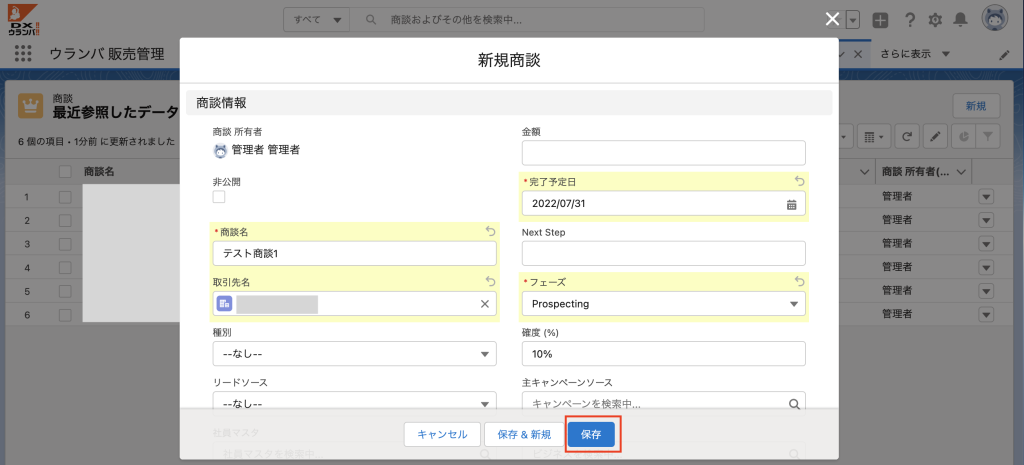
4
提案の作成方法です。
商談の「見積」のタブを選択します。
「編集」を選択します。
見積情報の項目を入力します。
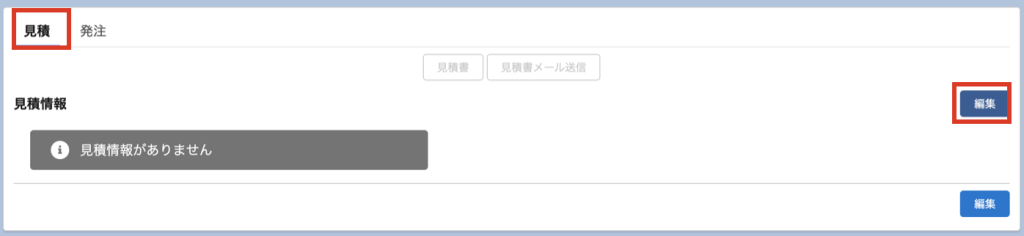
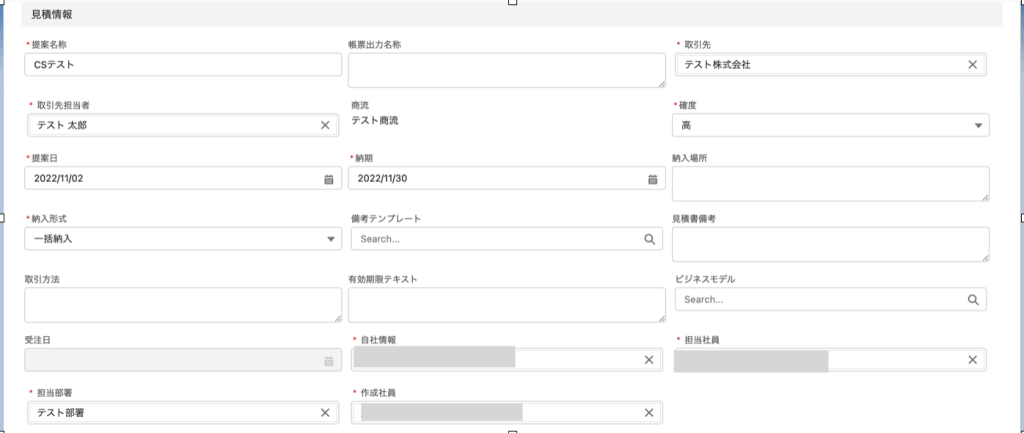
5
追加品目情報より商品を入力し、「追加」します。商品の分登録します。

6
入力が完了したら保存します。
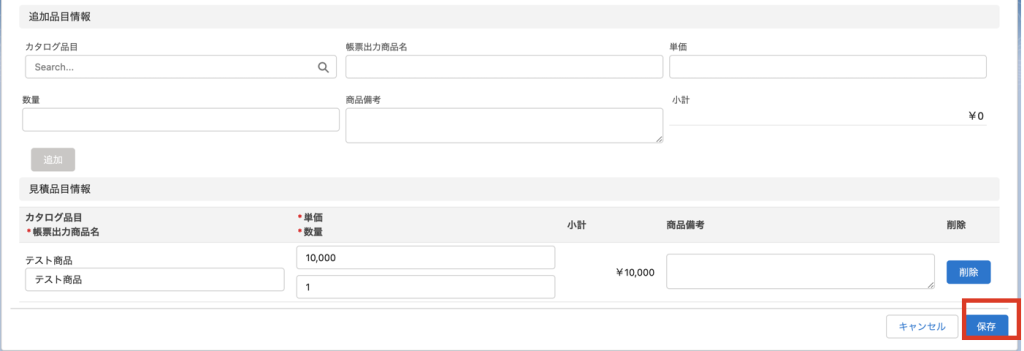
7
入力が完了しましたら「承認申請」ボタンより上長に承認します。

8
承認が完了次第「見積書」から出力し別途送付、もしくは「見積書メール送信」よりメール送信を行います。
※「見積書メール送信」は添付ファイルに対しパスワード指定が不可となりますので、ファイルにパスワードの指定が必要である場合、「見積書」よりPDF出力・保存し、パスワード付与後、お使いのメーラーからご送付下さい。

9
見積書送付後、受注しましたら受注確定を行います。
受注確定は「編集」を選択し、「受注日」を入力し保存します。
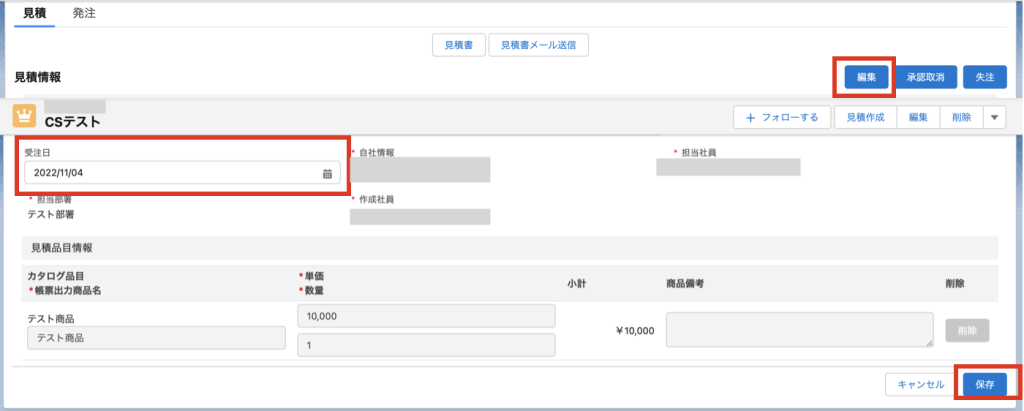
10
誤って受注してしまった場合や取り消したい場合は「受注取消」より受注確定前に戻すことが可能です。
失注の場合は「失注」を選択します。

商談ビジネス連携は以上です。
受注作成以降の処理(必要な場合承認申請、注文請書送付等)をウランバの標準画面から行い納品確定・請求確定以降の処理を行ってください。
Products
Features
Get Started
About
Follow Us
Facebook-f
Twitter
Copyright(C) Cloud’s Spice Co.,LTD. All Rights Reserved.